
Xilisoft iPod Magic Platinum(iPod管理工具)
v5.7.29 免费版大小:70.0 MB 更新:2023/03/22
类别:媒体管理系统:WinXP, Win7, Win8, Win10, WinAll
分类分类

大小:70.0 MB 更新:2023/03/22
类别:媒体管理系统:WinXP, Win7, Win8, Win10, WinAll
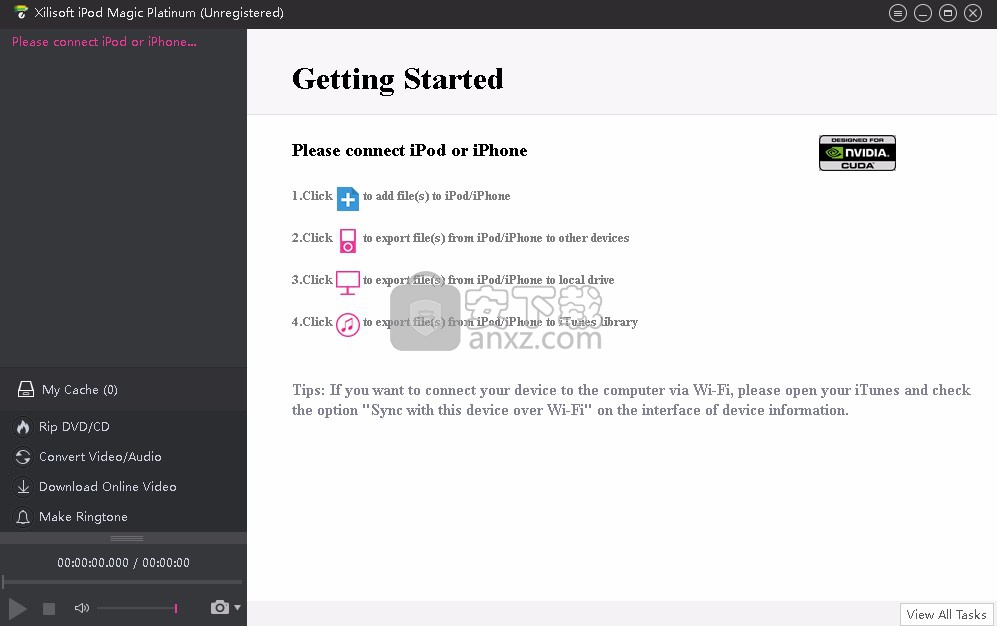
常用的iPod魔术是一个全功能于一身的iPod经理的工具。
它结合了iPod的转移,转换的iPod和iPod转换器。
它可以从iPod传输音乐,电影,照片,电子书到PC/iTunes的。
并从PC传送iPod兼容的文件到iPod。这也使您的CD/DVD/音频/视频转换到iPod。
在线视频下载到iPod,并作出特殊的iPhone铃声。
传输,备份和管理的iPod音乐,电影,照片和电子书
备份和管理邮件和联系人
CD/DVD或音频/视频,传输到iPod/iPhone
您可以使用此软件来将本地文件夹中的视频、音乐、书籍等数据复制到连接的设备汇总
软件支持用户同时连接多个设备
可在多个连接的设备之间自由地传输文件
您可以通过此软件来创建连接设备中的管理文件夹
用户还可以根据自身的需求将iPod、ipad等设备中的数据信息备份到电脑中
您可以通过此软件来讲ipod、ipad等设备中的文件备份到iTunes中
可通过转换家用的DVD并将视频传输到连接的ipod、ipad、iPhone中
支持将任何的视频或者音频复制到连接的设备中
此应用程序允许您从最受欢迎的在线视频网站下载所需的视频,并将其转换为iPad/iPod/iPhone兼容的格式
1、找到下载完成的压缩包并解压,然后双击“Xilisoft iPod Magic Platinum 5.7.29.exe”应用程序进入安装步骤。

2、选择安装程序时所使用的语言,默认语言为中文简体,选择完成后点击【OK】按钮继续。

3、选择安装方式,可选择全部用户以及当前用户,选择完成后点击【下一步】继续安装。
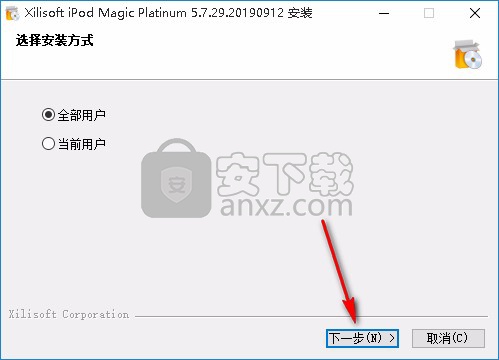
4、阅读软件的相关许可协议,需点击【我接受】按钮才能进入下一步安装步骤。

5、如果您想更改程序的保存位置,请单击【浏览】并选择目标文件夹,选择完成后点击【下一步】继续。

6、选择开始菜单文件夹,点击【下一步】继续安装,您可以输入名称后创建新的文件夹,也可勾选不要创建文件夹选项框。
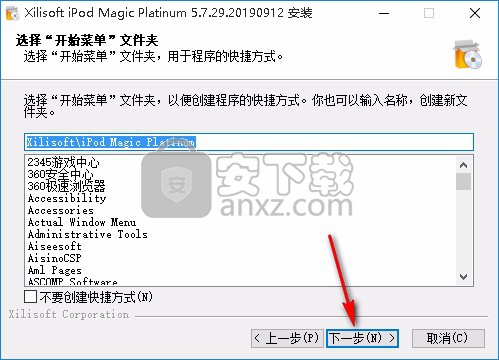
7、选择附加任务,可选择创建桌面快捷方式和创建快速启动栏快捷方式,选择完成后点击【安装】按钮开始安装程序。
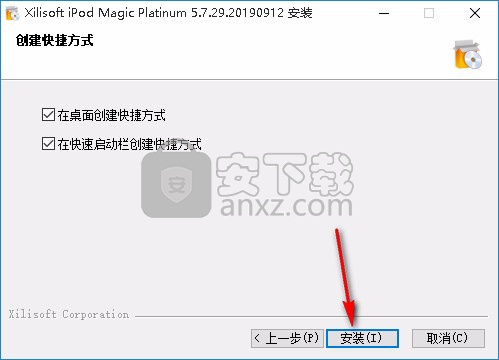
8、等待安装过程,大约十秒钟的时间即可安装完成。

9、安装完成后点击【完成】退出安装向导,默认运行此程序。

1、找到下载程序时所携带的补丁文件,将文件中的程序移动到软件的源目录中,注:如果程序已经打开,请关闭程序后执行此操作。
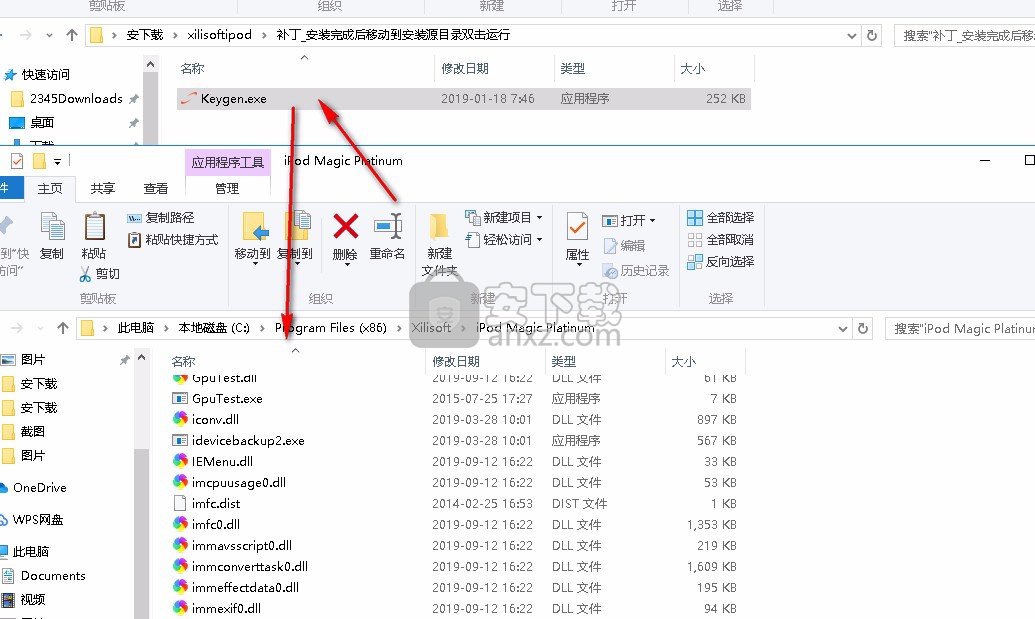
2、移动完成后双击此应用程序,如图所示。
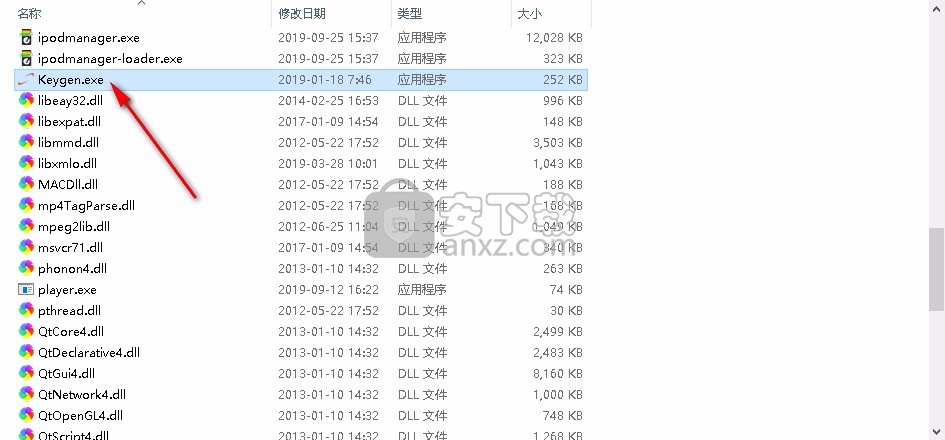
3、打开程序后会弹出如图所示的提示框,点击如图所示的位置即可从本地文件夹中选择保存位置,然后点【Generate】按钮即可。
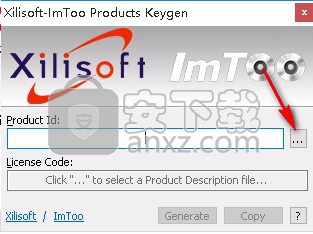
与iPad / iPod / iPhone之间的文件传输
I.将文件从PC复制到iPad / iPod / iPhone
此程序可帮助您将本地文件夹中的电影,音乐,书籍,应用程序和照片复制到iPad / iPod / iPhone,而不会覆盖原始的iPad / iPod / iPhone文件。
在左目录树中,选择要将文件导入到的目标设备文件列表。然后单击“将文件添加到设备”下拉按钮,选择“将文件添加到列表...”选项,在出现的对话框中选择要添加的文件,然后将其加载到你的设备。
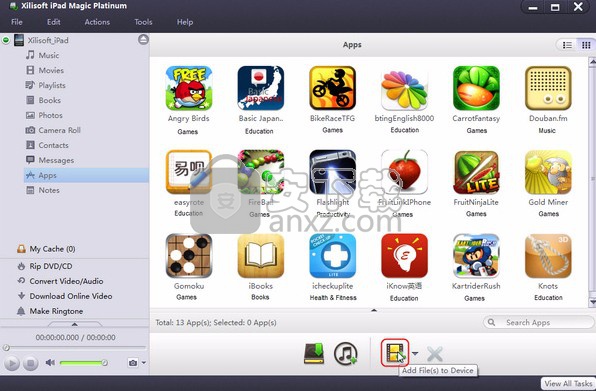
提示:
(1)如果要添加包含所有所需文件的文件夹,请单击“将文件添加到设备”下拉按钮,选择“将文件夹添加到列表...”选项,然后加载您要保存的文件夹想要您的设备。
(2)该程序允许您通过拖放来传输文件。您可以直接将文件从本地拖放到程序中以将其导入。
II。将iPad / iPod / iPhone文件备份到本地
该程序可帮助您将iPad / iPod / iPhone音乐,电影,书籍,应用程序和照片传输到PC进行备份。
1.在左目录树中,选择要将文件备份到本地的源文件列表。所选文件列表中的所有文件将立即显示在右侧列表中。
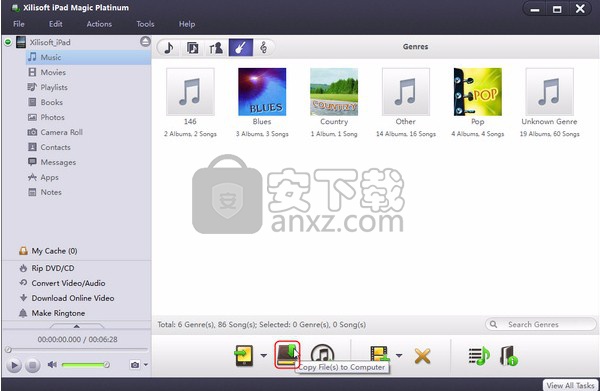
2.在右侧的文件列表中检查所需的文件,单击文件列表底部的“将文件复制到计算机”按钮,然后在出现的对话框中找到目标文件夹,然后开始导出。
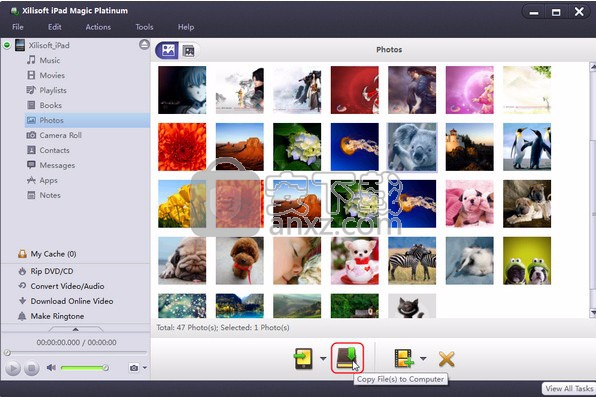
III。将iPad / iPod / iPhone文件传输到iTunes
该程序可让您将iPad / iPod / iPhone音乐,电影,书籍和应用程序传输到iTunes进行备份。
1.在左目录树中,选择要从中将文件传输到iTunes的源音乐,电影,书籍和应用程序列表。所选列表中的所有文件将立即显示在右侧的文件列表中。
2.在右侧的文件列表中检查所需的文件,单击文件列表底部的“将文件复制到iTunes”按钮以开始传输。

第2部分:将家庭DVD电影转换并传输到iPad / iPod / iPhone
该程序通过转换家用DVD并将其传输到iPad / iPod / iPhone,可以帮助您将喜爱的DVD电影放入iPad / iPod / iPhone。
1.从左侧目录树中选择“转换家庭DVD / CD”节点,插入要导入的DVD光盘,然后单击“打开DVD”下拉按钮以加载插入的DVD光盘。加载后,所有DVD标题将显示在正确的文件列表中。
提示:
(1)除DVD光盘外,还可以从“打开DVD”下拉列表中加载ISO / IFO文件和DVD / CD文件夹。
(2)在右侧的文件列表中,右键单击所需的DVD标题,从右键单击菜单中选择“打开”选项,以在主窗口左下角的内置播放器中预览它。单击“显示播放器”可以将小窗口调整为更大的尺寸。
(3)您也可以同时加载多张DVD / CD /音频CD,并在文件列表中查看所有这些DVD / CD /音频CD。
2.在文件列表中检查要传输的DVD标题,然后单击“将文件复制到设备”按钮开始复制。
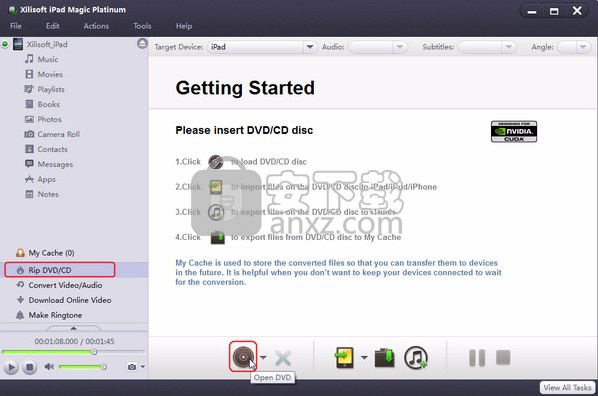
提示:如果同时连接多个设备,则单击“将文件复制到设备”按钮后,将弹出“选择复制目标”对话框,要求您选择所需的目标设备。
第3部分:将任何视频/音频转换并传输到iPad / iPod / iPhone / iTunes
I.将任何视频/音频复制到iPad / iPod / iPhone
该程序支持将任何视频/音频复制到iPad / iPod / iPhone,方法是将它们转换为iPad / iPod / iPhone视频/音频文件并将它们传输到设备。
1.从左侧目录树中选择“转换视频/音频”节点,然后单击“添加文件以转换格式”按钮以加载视频/音频文件。

2.如果将与设备不兼容的文件添加到“转换视频/音频”节点,则软件将自动将它们转换为您设置的格式。
提示:如果在转换过程中拔掉iPad / iPod / iPhone,程序将继续转换未转换的文件,并将其保留在“我的缓存”中,以便您下次将其复制到iPad / iPod / iPhone。
3.在文件列表中选中要传输的一个或多个视频和音频,然后单击“将文件复制到设备”按钮以开始复制。
如果同时连接多个设备,则会弹出“选择复制目标”对话框,要求您选择所需的目标设备。
提示:在文件列表中,突出显示想要的文件,然后从右键单击菜单中选择“打开”选项,以在主窗口左下角的内置播放器中预览该文件。
II。将本地的媒体文件添加到iTunes
该程序还支持将视频/音频文件转换为iPad / iPod / iPhone文件并将其传输到iTunes的步骤,从而将视频/音频复制到iTunes库。
1.从左侧目录树中选择“转换视频/音频”节点,然后单击“添加文件以转换格式”按钮以加载视频/音频文件。
2.如果将与设备不兼容的文件添加到“转换视频/音频”节点,则软件将自动将它们转换为您设置的格式。
提示:如果在转换过程中拔掉iPad / iPod / iPhone,程序将继续转换未转换的文件,并将其保留在“我的缓存”节点中,以便您下次将其复制到iPad / iPod / iPhone中。
3.在文件列表中选中要传输的一个或多个视频和音频,然后单击“将文件复制到iTunes”按钮开始复制。
提示:在文件列表中,突出显示想要的文件,然后从右键单击菜单中选择“打开”选项,以在主窗口左下角的内置播放器中预览该文件。
第4部分:一键下载并将在线视频转换为iPad
此应用程序允许您从最受欢迎的在线视频网站下载所需的视频,并将其转换为iPad / iPod / iPhone兼容的格式,只需单击几下即可将其传输到设备。受支持的在线视频网站包括YouTube,Metacafe,Dailymotion,Revver,Vidilife,Break,Vimeo,Stickam,Blip.tv等。
1.单击左侧目录树中的“下载在线视频”节点,在窗口中选择一个感兴趣的网站。单击它以打开其主页,然后选择您喜欢的视频。

2.单击视频以在窗口中播放。如果要下载视频并将其保存在本地计算机上,可以单击“下载”按钮以将视频添加到下载文件列表中。
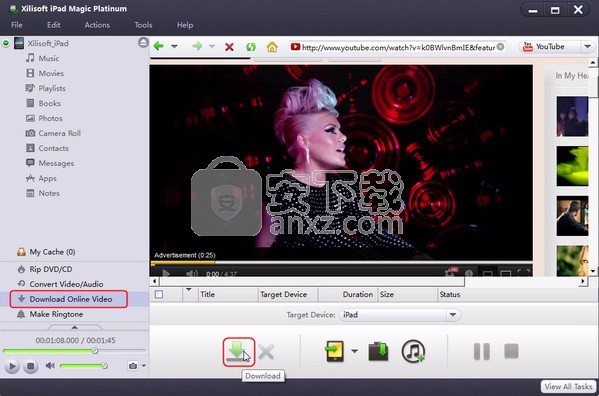
提示:
(1)您也可以根据需要调整开始视频的分辨率,以使视频清晰。
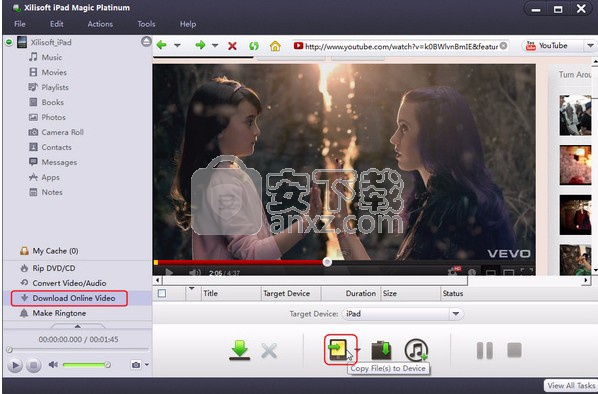
(2)您也可以单击右侧浏览器工具栏上的下拉按钮,然后在下拉列表中选择网站。
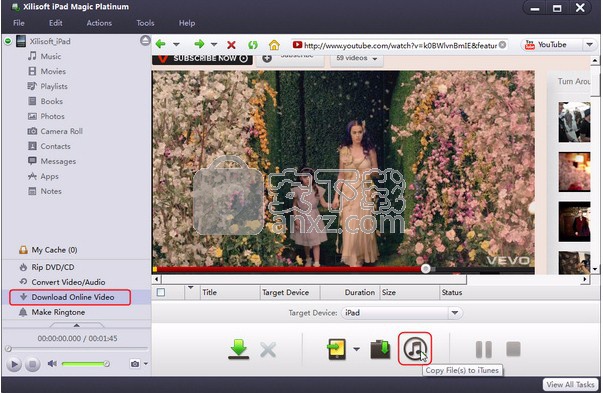
第5部分:制作铃声
该软件可以转换几乎所有主流视频/音频格式,包括AVI,MPEG,WMV,DivX,MP4,H.264 / AVC,AVCHD,MKV,RM,MOV,XviD,3GP,WMA,WAV,RA,M4A,MP3 M4R铃声,并根据需要将转换后的铃声直接传输到iPhone,而无需iTunes。
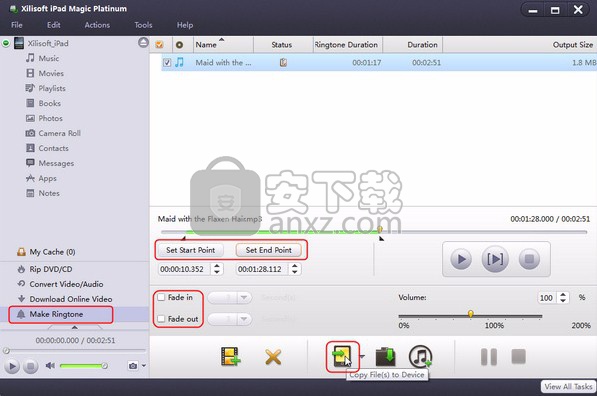
1.从左侧目录树中选择“制作铃声”节点,然后单击“将文件添加到列表”下拉按钮以从下拉菜单加载视频/音频文件或文件夹。
2.在文件列表中选择一个文件,然后单击“播放”按钮以听音乐,然后再创建铃声并找到要使用的部分。单击“设置起点”按钮以设置播放中的起点。当文件跳到所需的终点时,单击“设置终点”按钮以获取要传输的音乐剪辑。
您可以通过单击下面的“复制到设备/ iTunes”按钮将自己制作的铃声直接传输到设备或iTunes。
第6部分:将联系人转移到计算机/设备
I.将联系人导出到计算机
此程序可帮助您将联系人从设备导出到本地计算机。
1.在左侧目录树中,选择要将联系人导出到本地的“联系人”。
2.在右侧列表中检查所需的联系人,然后单击“将联系人导出到计算机”按钮,依次选择“导出到Google联系人的.csv文件”,“导出到Outlook的.vCard文件(.vcf)”和Windows联系人”或“导出到其他通讯簿的vCard单个文件”选项,然后在出现的对话框中找到目标文件夹,然后开始导出。
II。将联系人导入设备
此程序允许您将联系人导入设备。
1.在左侧目录树中,选择要将联系人导入到的目标“联系人”。
2.单击界面底部的“将联系人导入设备”,选择“从.csv文件导入联系人”或“从.vCard文件导入联系人”选项,然后在对话框中选择源联系人文件出现,然后开始导入。
第7部分:将邮件备份到计算机
它为用户提供了从iPhone传输SMS和iMessages的最佳解决方案,包括将iMessages从iPod touch和iPad传输到PC来备份您的重要消息。
1.在左侧目录树中,选择要将消息导出到本地的“消息”节点。
2.选中一个或多个消息,然后单击“导出消息”按钮,可以在对话框中选择“选择的消息”或“所有消息”以导出到计算机。此外,您可以选择“ HTML文件”或“文本文件”作为导出文件的类型。
单击“确定”按钮开始导出。
第8部分:更多应用功能
申请文件管理
该软件支持某些应用程序的文档管理。
从左侧目录树中选择“应用程序”节点,然后从右侧文件列表中的应用程序列表中选择一个支持文档管理的应用程序。
单击底部的向上箭头按钮以打开“文档管理”界面。单击“添加...”按钮添加本地文档,从列表中选择文档,然后单击“保存...”或“删除...”按钮保存或删除文档。
将播放列表添加到iTunes
您可以将播放列表添加到iTunes。选择一个设备节点,然后单击“播放列表”,所有播放列表将显示在文件列表中。选择一个或多个播放列表,然后单击“将文件复制到iTunes”以开始复制。
在播放列表中显示媒体文件
在文件列表中选择一个或多个文件,然后从右键菜单中选择“添加到播放列表”,将文件添加到其他播放列表。
右键单击已添加到播放列表中的文件;从“在播放列表中显示”子菜单中选择一个文件属于该播放列表,然后它将自动跳到该播放列表。
将媒体文件从一个播放列表移动到另一个播放列表
右键单击一个播放列表中的一个或多个媒体文件,然后从“移至另一个播放列表”子菜单中选择一个播放列表,然后它将自动移动到目标播放列表。
通过拖放将文件从其他节点传输到iPad / iPod / iPhone
您可以通过拖放将内置浏览器中添加的DVD /视频/音频直接传输到iPad / iPod / iPhone。
从左侧目录树中选择所需的节点
,在右侧文件列表中找到要传输的文件,并将其拖放到目标设备的库或播放列表中。
您也可以在不同设备之间拖放文件进行传输。
修改ID3标签
您可以修改iPad / iPod / iPhone中一个文件的ID3标签信息,也可以同时修改多个文件的ID3标签。
要修改一个音频文件的ID3标签:
1.在右侧的文件列表中找到要编辑的音频,然后从右键单击菜单中选择“修改ID3信息...”以打开“ ID3信息”窗口。
2.在ID3标签中编辑任何信息,例如姓名,艺术家,专辑,评论,年份,流派等。单击“确定”完成编辑。
要同时修改多个文件的ID3标签:
1.在右侧的文件列表中找到要编辑的音频,然后从右键单击菜单中选择“修改ID3信息...”以打开“ ID3信息”窗口。 。
2.如果所选文件在任何字段中具有相同的值,则程序将在该字段中显示该值,您也可以单击字段文本框以同时更改多个文件的字段。
如果文件在“名称”,“艺术家”,“专辑艺术家”,“专辑”,“流派”,“评级”和“年份”字段中具有不同的值,则程序将显示该字段中的所有值,以分号分隔,您可以单击字段文本框以将字段更改为同时显示多个文件。
设置不同设备的转换配置文件
单击“工具>设置...>翻录/转换”以打开“翻录/转换”设置页面,然后从设备列表中选择一种设备类型。
在下面的设置区域中,您可以设置视频配置文件的比特率和分辨率,以及音频配置文件的目标格式和比特率。
调整分辨率并下载高清视频
您可以自由选择视频的分辨率并将高清视频下载到本地计算机。
在内置的浏览器中预览高清视频。在预览期间,单击“分辨率”按钮,然后在菜单中选择所需的分辨率。单击工具栏上的“下载”按钮以创建下载任务并开始下载高清视频。
iPad Magic Platinum 4.1.0.0429 媒体管理35.8 MB4.1.0.0429
详情熊猫媒体中心 全媒体安装版 媒体管理61.15 MB0.2.2.1
详情iTunes(苹果设备管理) 媒体管理201.2 MBv12.12.8.2
详情Metatogger(MP3标签修改器) 媒体管理107.08 MBv7.3.2.5
详情xilisoft ipod rip(ipod管理工具) 媒体管理50.0 MBv5.6.2
详情Sony Catalyst Browse Suite 2019.2中文 媒体管理435.88 MB附安装教程
详情电影收藏 All My Movies v7.9.1420 中文 媒体管理13.00 MB
详情Tag&Rename(多功能音乐管理器) 媒体管理15.55 MBv3.9.14 中文
详情我的电影 v5.3 媒体管理12.00 MB
详情BeaTunes(音乐管理工具) 媒体管理302 MBv5.2.14
详情Xilisoft iPhone Transfer(苹果iphone管理软件) 媒体管理69.4 MBv5.7.25 中文
详情Accessory Media Viewer(多媒体文件管理与处理工具) 媒体管理4.39 MBv4.4455 免费版
详情Movie Collector(电影收藏管理) 媒体管理51.9 MBv19.1.3
详情HitFilm Pro(电影编辑软件) 媒体管理328 MBv9.1.8023 免费版
详情nero mediahome 2017 媒体管理252.0 MBv18.0.00400 中文
详情Xilisoft iPod Magic Platinum(iPod管理工具) 媒体管理70.0 MBv5.7.29 免费版
详情All My Movies(电影收藏管理软件) 媒体管理31.8 MBv8.9.1451 中文版
详情Photo Supreme(图片管理工具) 媒体管理57.24 MBv6.7.2.4133
详情Easy OnAir NDI 媒体管理18.20 MBv0.9.072 免费版
详情eXtreme Movie Manager(视频管理软件) 媒体管理71.7 MBv9.0.0.9
详情iTunes(苹果设备管理) 媒体管理201.2 MBv12.12.8.2
详情Resolume Arena 媒体管理857 MBv6.0.0
详情PlayMemories Home(索尼图像管理软件) 媒体管理174.0 MBv6.0.0.0 官方版
详情Sony Catalyst Browse Suite 2019.2中文 媒体管理435.88 MB附安装教程
详情Adobe Bridge CC 2018中文 媒体管理1024 MB附安装教程
详情AirPinPcSender(传屏软件) 媒体管理4.46 MBv2.0.9 免费版
详情Bluesky Frame Rate Converter(帧率转换器) 媒体管理2.55 MBv2.16.2 免费版
详情tinyMediaManager(本地电影管理软件) 媒体管理25.1 MBv3.0.1 官方版
详情Nero Burning ROM 2019中文 媒体管理428.59 MB附带安装教程
详情美萍VOD点播系统 媒体管理3.16 MBV8.4 注册版
详情ArcSoft Media Converter 8中文 媒体管理23.33 MB附带安装教程
详情Movie Label 2017中文(电影收藏管理工具) 媒体管理22.7 MBv12.0.1 中文
详情Music Center for PC(索尼音乐管理软件) 媒体管理103.0 MBv2.2.1.0 官方版
详情Media Go(索尼媒体管理工具) 媒体管理81.4 MBv2.8 官方版
详情Keyscape(多功能乐器模拟工具) 媒体管理150.65 MBv1.1.2c 免费版
详情Zonga Video Manager(视频管理软件) 媒体管理20 MBv2.10 绿色版
详情电影收藏家 v3.4.0.3730 注册版 媒体管理7.00 MB
详情媒体服务器 Nero MediaHome 4.5.8 多国语言注册版 媒体管理53.00 MB
详情熊猫媒体中心 全媒体安装版 媒体管理61.15 MB0.2.2.1
详情Saleen Video Manager(本地视频管理工具) 媒体管理39.0 MBv2.0 官方版
详情世友SVC网络视屏监控软件 媒体管理37.0 MBv5.0.1.1 官方版
详情EMDB(DVD收藏工具) 媒体管理5.9 MBv4.14
详情3delite Video Manager(视频标签编辑软件) 媒体管理72.96 MBv1.2.84.94
详情电影收藏家 v3.4.0.3730 注册版 媒体管理7.00 MB
详情美萍VOD点播系统 媒体管理3.16 MBV8.4 注册版
详情泡泡 MP3 信息修改器 2.13 Beta 媒体管理3.10 MB
详情iTunes(苹果设备管理) 媒体管理201.2 MBv12.12.8.2
详情MP3更名利器(MP3RENAME) V1.0 媒体管理0.01 MB
详情音乐标签批处理 Tag&Rename v3.9.15 中文绿色版 媒体管理2.90 MB
详情eXtreme Movie Manager 4.5.1 汉化 媒体管理13.00 MB
详情
































